win10只有c盘怎样分区 新买的电脑win10系统只有一个c盘的分区步骤
更新时间:2021-06-20 17:08:00作者:huige
近日有用户新买了一台win10系统电脑之后,打开此电脑的时候,发现只有一个C盘,这样对于后面要管理文件的时候很不方便。那么win10只有c盘怎样分区呢?针对这个问题,接下来给大家讲述一下新买的电脑win10系统只有一个c盘的分区步骤吧。
具体步骤如下:
1、百度搜索DiskGenius 在官网下载软件,下载后直接打开。
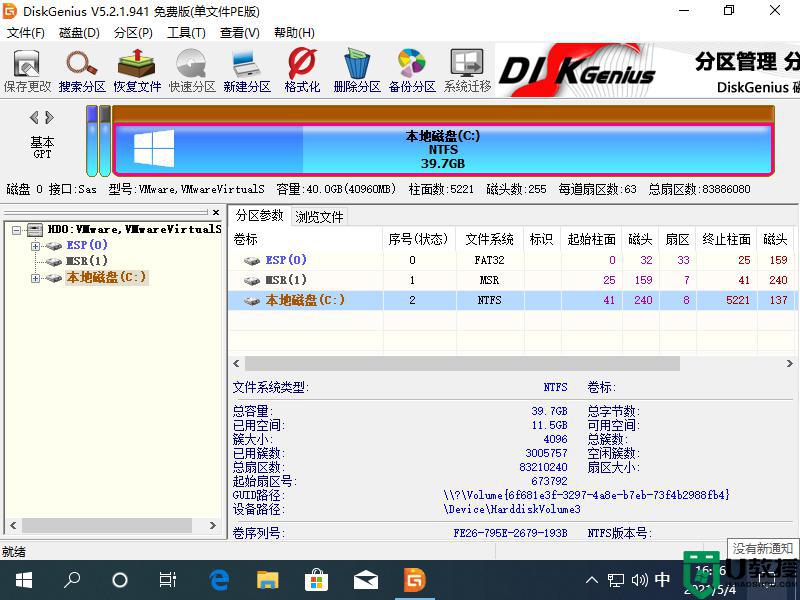
2、找到您想调整分区的硬盘,然后选择 C 盘,右键折分分区。
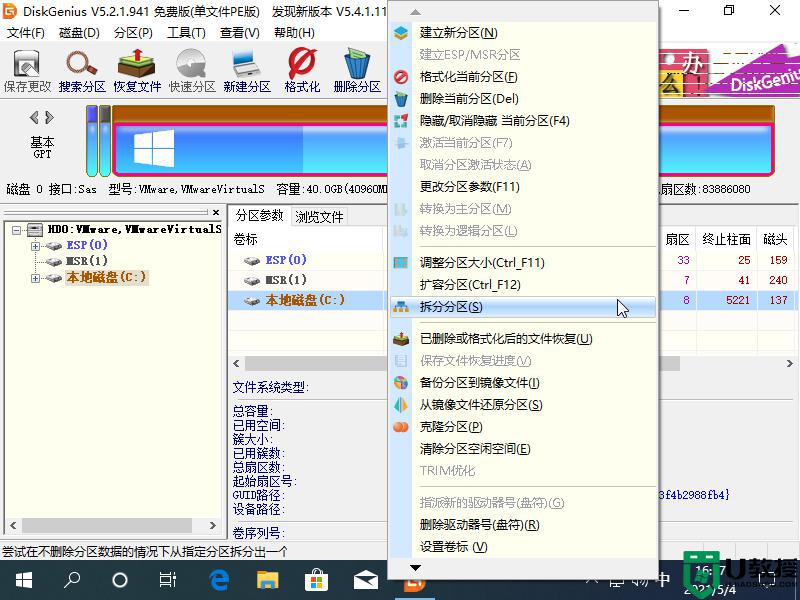
3、在打开的拆分分区选项中您就可以很快速的对当前的 C 盘分区容量进行拆分了,具体想要拆分多少您可以根据自己的需要来进行设置。一般 C 盘容量不要低于 50GB。由于是调整的 C 盘,在执行后会提示重启,只需要选择重启 Windows 即可。

4、这种方法如果您觉得麻烦的话,您也可以尝试使用 Windows 自带的磁盘管理功能进行先压缩分区,然后再创建新的分区。使用 Windows 自带的不需要重启,也非常方便。
上面给大家讲解的便是win10只有c盘怎样分区的详细内容,如果你有这个需要的话,就可以按照上面的方法来分区吧,希望帮助到大家。
win10只有c盘怎样分区 新买的电脑win10系统只有一个c盘的分区步骤相关教程
- win10只有一个c盘如何分区 win10电脑只有一个c盘怎么分区
- win10只有一个c盘好吗_win10系统只有一个c盘怎么分区
- win10系统只有一个c盘怎么分盘 win10系统只有c盘分区设置方法
- win10只有C盘怎么增加分区 给win10系统增加分区的方法
- win10只有c盘有必要分区吗
- 装win10系统, c盘整数分区的步骤 Win10 怎样计算硬盘整数分区
- 只有一个c盘怎么分区win10 给win10电脑增加分区的设置教程
- 装完win10只有一个c盘怎么办 win10装完后只有一个c盘恢复步骤
- 戴尔笔记本win10系统只有一个c盘怎么办 win10戴尔笔记本电脑为什么只有一个c盘
- winds10重装之后只有c盘怎样处理 win10重装系统后只剩下C盘了怎么办
- Win11如何替换dll文件 Win11替换dll文件的方法 系统之家
- Win10系统播放器无法正常运行怎么办 系统之家
- 李斌 蔚来手机进展顺利 一年内要换手机的用户可以等等 系统之家
- 数据显示特斯拉Cybertruck电动皮卡已预订超过160万辆 系统之家
- 小米智能生态新品预热 包括小米首款高性能桌面生产力产品 系统之家
- 微软建议索尼让第一方游戏首发加入 PS Plus 订阅库 从而与 XGP 竞争 系统之家
热门推荐
win10系统教程推荐
- 1 window10投屏步骤 windows10电脑如何投屏
- 2 Win10声音调节不了为什么 Win10无法调节声音的解决方案
- 3 怎样取消win10电脑开机密码 win10取消开机密码的方法步骤
- 4 win10关闭通知弹窗设置方法 win10怎么关闭弹窗通知
- 5 重装win10系统usb失灵怎么办 win10系统重装后usb失灵修复方法
- 6 win10免驱无线网卡无法识别怎么办 win10无法识别无线网卡免驱版处理方法
- 7 修复win10系统蓝屏提示system service exception错误方法
- 8 win10未分配磁盘合并设置方法 win10怎么把两个未分配磁盘合并
- 9 如何提高cf的fps值win10 win10 cf的fps低怎么办
- 10 win10锁屏不显示时间怎么办 win10锁屏没有显示时间处理方法

